10.3. Как установить нужный вам язык
10.3. Как установить нужный вам язык
Наверняка после настройки монитора вам захочется настроить языки ввода и переключение между ними. Апплет Клавиатура позволяет настроить общие параметры клавиатуры, такие как скорость повтора символов. Обычно апплет Клавиатура используется очень редко.
Изменить список языков ввода и настроить переключение между ними позволяет апплет Язык и региональные стандарты (рис. 85). Запустите его и перейдите на вкладку Языки. Нажмите кнопку Подробнее.
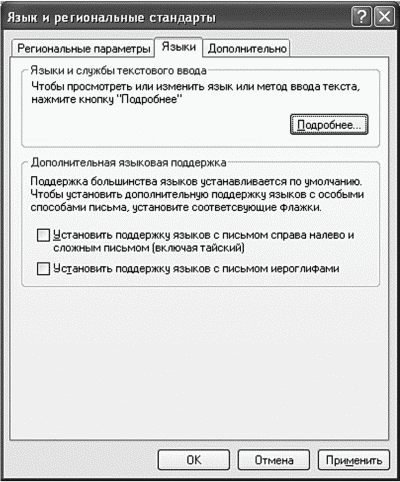
Рис. 85. Язык и региональные стандарты.
В появившемся окне (рис. 86) вы можете установить язык ввода по умолчанию и добавить (или удалить) дополнительные языки (например, украинский или немецкий). Для добавления языка нажмите кнопку Добавить, а для удаления — выберите ненужный вам язык и нажмите кнопку Удалить.
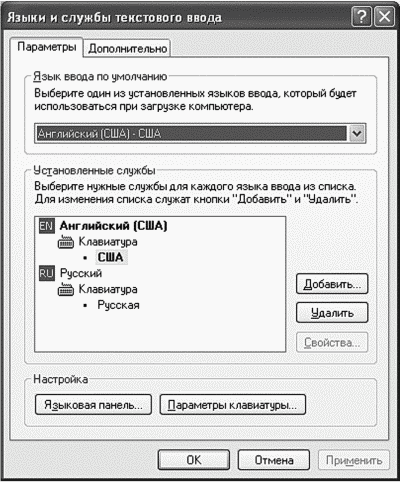
Рис. 86. Раскладки клавиатуры.
Но это еще не все. Нажмите кнопку Параметры клавиатуры. В появившемся окне вы сможете задать комбинации клавиш для переключения между языками ввода, а также для переключения на каждый из установленных языков (рис. 87). Я рекомендую установить комбинацию клавиш только для переключения между языками ввода. Для этого выберите действие Переключение между языками ввода, нажмите кнопку Смена сочетания клавиш. В появившемся окне (рис. 88) отметьте Переключать языки ввода, выберите предпочитаемую комбинацию клавиш (Ctrl+Shift или Alt+Shift) и деактивируйте переключатель Переключать раскладки клавиатуры.

Рис. 87. Дополнительные параметры клавиатуры.
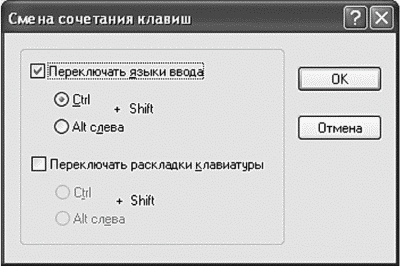
Рис. 88. Смена комбинации клавиш для переключения языков ввода.
Теперь нажмите все кнопки ОК, которые вы только видите, и вернитесь в окно Языки и службы текстового ввода. Нажмите кнопку Языковая панель. Включите переключатель Отображать языковую панель на рабочем столе (рис. 89). Языковая панель обычно располагается в области уведомлений и отображает активный язык.
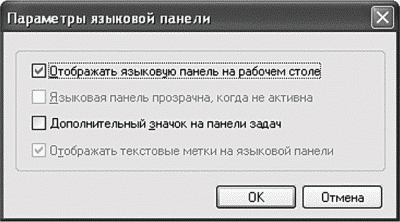
Рис. 89. Отображения языковой панели.
Нажмите кнопку Применить для того, чтобы параметры вступили в силу. Запустите Блокнот и попробуйте переключаться между языками ввода. Вам удобно? Если нет, тогда измените комбинацию клавиш. Мне, например, больше нравится Ctrl+Shift, чем Alt+Shift, но это на любителя.
Более 800 000 книг и аудиокниг! 📚
Получи 2 месяца Литрес Подписки в подарок и наслаждайся неограниченным чтением
ПОЛУЧИТЬ ПОДАРОКДанный текст является ознакомительным фрагментом.
Читайте также
Как найти нужный закон или постановление
Как найти нужный закон или постановление Со временем ситуация с поиском подобной информации улучшится, поскольку отмечается тенденция к повышению доступности для граждан официальных документов на безвозмездной основе. Более того, суды стали активно поддерживать
Где взять и как установить TeamSpeak
Где взять и как установить TeamSpeak TeamSpeak создавалась группой немецких программистов, поэтому взять дистрибутив можно на их официальном сайте, который находится по адресу http://www.goteamspeak.com (рис. 4.1). Отсюда следует перейти по ссылке Downloads (Скачать), и вы окажетесь на страничке со
Где взять и как установить программу
Где взять и как установить программу Программа Skype поставляется совершенно бесплатно. Вы просто заходите на страничку и скачиваете дистрибутив себе на компьютер. Адрес официального сайта, откуда можно скачать программу, — http://www.skype.com/go/download. Однако, думаю, что вас больше
Как установить программу
Как установить программу Обычно Windows Messenger ставится автоматически при установке Windows XP и потом доступен через главное меню Пуск | Программы. Там вы легко отыщете значок с двумя человечками и надписью Windows Messenger. Однако может так случиться, что операционная система уже была
Где взять и как установить программу
Где взять и как установить программу Компания RealVNC была основана в 2002 году группой разработчиков-энтузиастов. Потихонечку она стала разрастаться, и в ней появились люди, отвечающие за продвижение программы на рынке. Сейчас они с гордостью заявляют, что программу скачали
Стратегия почтовых рассылок – сказать правильные слова в нужный момент
Стратегия почтовых рассылок – сказать правильные слова в нужный момент Являются ли почтовые рассылки тем самым средством, о котором так давно мечтали маркетологи? Подобно другим мощным инструментам маркетинга, почтовые рассылки могут обеспечить огромные прибыли, если
Может ли посетитель попасть в нужный раздел сайта непосредственно с домашней страницы?
Может ли посетитель попасть в нужный раздел сайта непосредственно с домашней страницы? Вы, наверное, тяжело вздохнете: «Опять моя домашняя страница должна что– то делать?» Давайте вспомним, какие задачи мы на нее уже возложили:– по внешнему виду домашней страницы
Как установить PGP диск.
Как установить PGP диск. Как только новый диск будет создан, программа PGP автоматически его установит с тем, чтобы вы могли начать его использовать. После того, как вы закончили работу с конфиденциальной информацией, необходимо отключить диск. После отключения диск его
Как установить USB-модем?
Как установить USB-модем? Выберите язык из раскрывающегося списка и нажмите кнопку OK. Рассмотрим установку драйвера и ПО на примере модема, предлагаемого компанией МТС. Модемы других марок устанавливаются практически так же.В первом диалоге мастера установки нажмите
Как установить антивирус?
Как установить антивирус? Как правило, загруженные из Интернета файлы сохраняют в папке Загрузки внутри персональной папки пользователя. В этой папке оказался и дистрибутив программы Security Essentials, который мы скачали с сайта Microsoft в предыдущей главе.Нажмите кнопку Пуск.В
Как установить программу ICQ?
Как установить программу ICQ? Для установки программы ICQ щелкните двойным щелчком на значке дистрибутива, скачанного из Интернета (1).В ответ на предупреждение системы контроля учетных записей нажмите кнопку Да (2). Запустится программа установки. В первом диалоге выберите
Как установить набор кодеков?
Как установить набор кодеков? В качестве примера возьмем K-Lite Codec Pack. Скачайте дистрибутив последней версии из Интернета и запустите файл на выполнение двойным щелчком мыши.Начнется установка набора кодеков и проигрывателя Media Player Classic. В первом диалоге просто нажмите
Как установить WINRAR?
Как установить WINRAR? Архивы ZIP считаются мировым стандартом, но в России очень популярен формат RAR. Большинство файлов, которые можно скачать в русском секторе Интернета, упакованы именно в архивы RAR.В Windows встроенная поддержка этого формата архивов отсутствует. Для работы
10.4. Как установить время и дату
10.4. Как установить время и дату Установить дату и время позволяет апплет Дата и время (рис. 90). На вкладке Дата и время можно изменить дату и время. Вкладка Часовой пояс позволяет выбрать часовой пояс. Московскому времени соответствует часовой пояс +03:00, а киевскому — +02:00.
Как установить программу на компьютер
Как установить программу на компьютер Прежде чем начать работать с новой программой, следует ее установить. Во время инсталляции приложение распаковывается из архива и помещается в одну из папок на жестком диске. Кроме того, данные о программе записываются в системный
Как установить Skype
Как установить Skype Вы знаете, что можно бесплатно скачать программу Skype. Просто зайдите на сайт http://skype.com/intl/ru. Там же вы сможете при желании оплатить звонки на городские и мобильные телефоны. Там же вы найдете подробные инструкции по установке и работе с этой программой. А